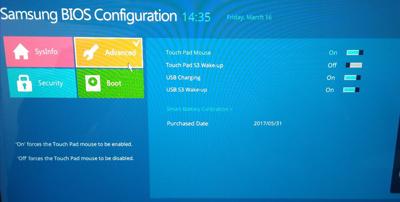不知道大家平时用苹果手机都是怎么截图的呢?相信就是用了好几年iPhone的果粉也不一定就了解苹果的所有功能吧?你知道在苹果手机里有多少种截图方法吗?你知道苹果手机怎么截长图吗?都还不知道?那就来看看吧!
一、截屏方法
1、组合键截屏
相信这个截屏方法是最多人用的方法了,组合键的话,根据机型的不同有会有一些变化,如果是带有home键的iPhone机型的话,可以同时按【电源键+home】键来截屏。

如果是没有home键的iPhone机型的话,则是按【音量上键+电源键】来截屏的~

2、屏幕快照
想要快速截屏的话,还有另一个办法,就是开启iPhone的【屏幕快照】功能,开启这个功能之后,我们只需要双击触控按钮就可以立即截屏。
这个功能在手机的【设置】——【通用】——【辅助功能】——【辅助触控】里面,选择【轻点两下】——【屏幕快照】就可以使用这个功能了~
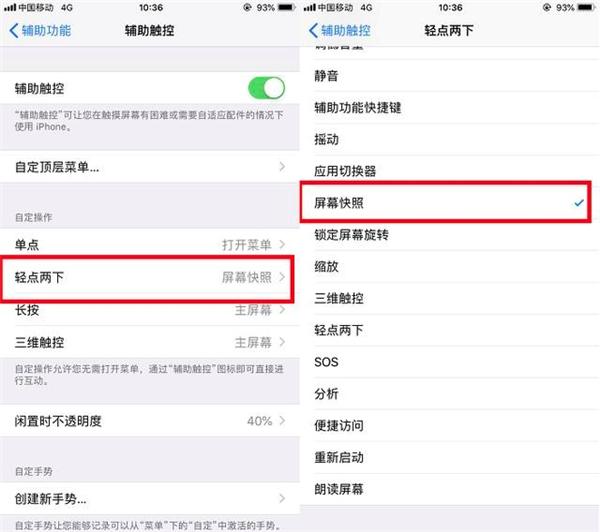
3、截长图
很多人是不是都找不到iPhone的长截图功能?一些小伙伴还为此特地去下载了长截图的工具,其实不用这么麻烦,我们只需要借助微信就可以实现长截图~
打开微信,点击【我】——【收藏】,点击右上角的【+】号,在笔记功能页面中导入多张手机里的截屏图片,将这个笔记保存为图片,这些图片就会被拼接成一张长图了~
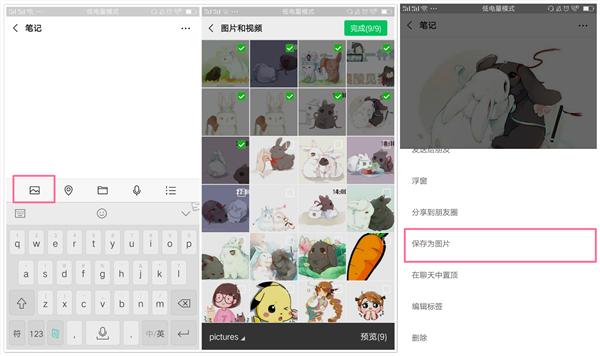
二、图片压缩
1、添加小程序
如果觉得长图的体积太大,我们可以把图片压缩一下,我们在微信里搜索一个叫【迅捷压缩】的小程序,这个小程序里有很多压缩功能,其中就有一个【图片压缩】的功能。
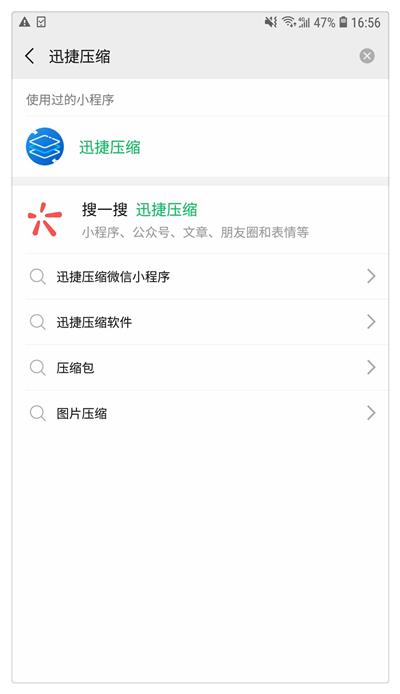
2、添加图片
我们选择【图片压缩】功能,将手机里的图片添加进来~

3、压缩图片
选择压缩类型,点击【立即压缩】,稍等一会儿就可以得到压缩后的图片啦~
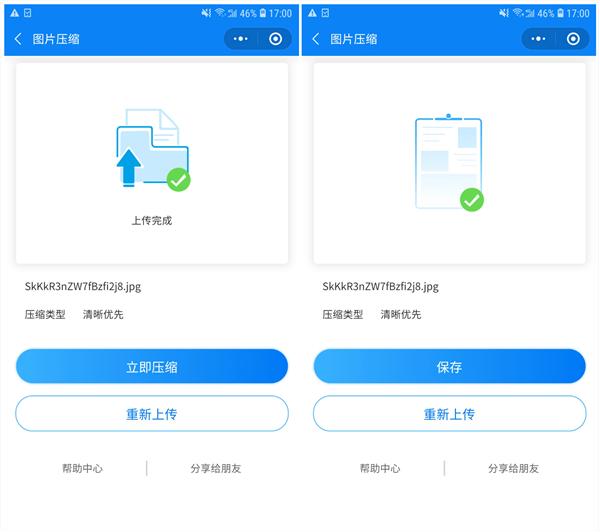
这些苹果手机的截屏方法你都知道了吗?